
Contente
O sistema operacional Windows, da Microsoft, ainda está tentando se posicionar em uma posição na qual os usuários possam encontrar qualquer tipo de aplicativo de que precisem. A empresa fez progressos, mas ainda há omissões gritantes, particularmente no que diz respeito aos notebooks, desktops e 2-em-1 do Windows 10. O Uber é um dos aplicativos de transporte mais populares e disponíveis no mundo. Só está disponível em smartphones com o Windows 10 agora.
Os usuários do Windows 10 podem atravessar a sala e pegar o smartphone para comprar um Uber, mas a Microsoft tem outro truque. O assistente pessoal da empresa, Cortana, está captando novos recursos em um ritmo constante nos dias de hoje. A atualização do Windows 10 de novembro da Microsoft adiciona rastreamento de pacotes e maneiras de deixar notas para Cortana com uma caneta, além de outras pequenas atualizações. O mais interessante desses recursos é a capacidade de solicitar um Uber diretamente para um compromisso sem precisar pegar um smartphone.

Leia: Como usar o Hey Cortana com o Windows 10
Veja como encomendar um Uber com Cortana no Windows 10.
O que é o Uber?
Antes de começarmos, você precisará de algumas coisas. Primeiro, é provavelmente uma boa ideia que você tenha alguma compreensão do que é o Uber. É um aplicativo e serviço em partes iguais. O Uber permite que qualquer pessoa que precise de uma viagem cheque para ver se há uma corrida disponível na sua área. O aplicativo lida com todos os pagamentos e despachos. Você pode ver onde está o seu motorista do Uber em relação a onde você precisa ir, quanto tempo levará para chegar até você e quanto tempo levará para chegar ao seu destino depois que você for buscá-lo. O Uber oferece um serviço de carro preto e van, mas na maioria das vezes você vai ter um motorista que está trabalhando com o aplicativo e usando seu próprio veículo bastante moderno para deixar as pessoas desligadas.
Você precisará se inscrever em uma conta Uber e vincular essa conta à Cortana no Windows 10. Observe que o Uber pode não estar disponível em sua cidade, cidade ou país, dependendo das leis locais.
O que é o Windows 10 November Update?
Em segundo lugar, você precisará da Atualização do Windows 10 de novembro. A Microsoft começou a permitir que os usuários fizessem o download da Atualização do Windows 10 de novembro no início de novembro, antes do início da temporada de compras de fim de ano. Se você comprar um novo dispositivo com o Windows 10 neste feriado, é provável que ele não seja instalado imediatamente. Entre na área Atualização e Segurança para verificar manualmente e instalar atualizações. Como a Microsoft está lançando a atualização do sistema operacional ao longo do tempo, talvez ela ainda não esteja disponível para você.
Leia: Atualização do Windows 10 de novembro: o que há de novo e diferente
Esta atualização é gratuita para qualquer pessoa que tenha o Windows 10 instalado em seu dispositivo. O Windows 10 em si é uma atualização gratuita para usuários que executam o Windows 7 e o Windows 8.
Configurações para cima e encomendar o seu Uber
Agora vamos passar pelo processo de configuração. Observe que algumas coisas podem parecer diferentes se você estiver no modo Tablet.
Peça a Cortana para Encomende um Uber. Você pode fazer isso com sua voz ou escrevendo uma nota para Cortana.

Para nosso exemplo, estamos digitando a solicitação em sua caixa de pesquisa na barra de tarefas.
Toque ou clique na opção Encomendar um Uber.

Você já deve ter criado uma conta Uber para usar no seu dispositivo Windows 10 e smartphone. Se você ainda não tiver tocado ou clicar na opção Inscreva-se. Já criamos uma conta, então estamos selecionando Eu concordo e assino.
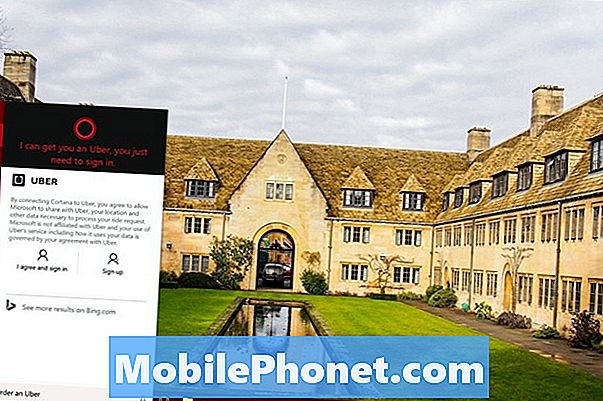
Agora preencha as informações na janela pop-up para vincular a Cortana à sua conta do Uber. Você precisará fornecer o endereço de e-mail da sua conta e a senha associada à sua conta. Toque ou clique em Assinar em.

Observe os termos para vincular as duas contas juntas. Agora toque ou clique em Permitir.
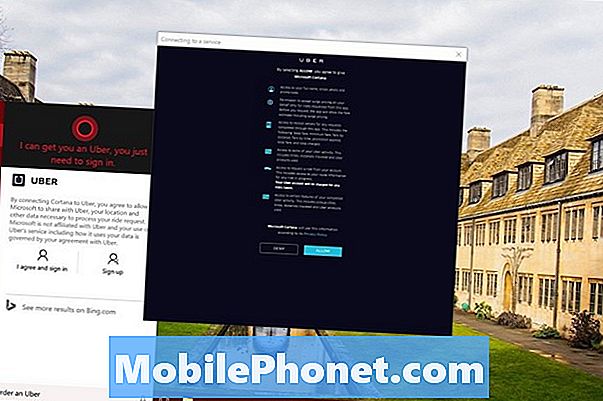
Agora clique em Sim ou Pular dependendo se você deseja que o Windows gerencie suas senhas para que você não precise digitá-las em si mesmo.
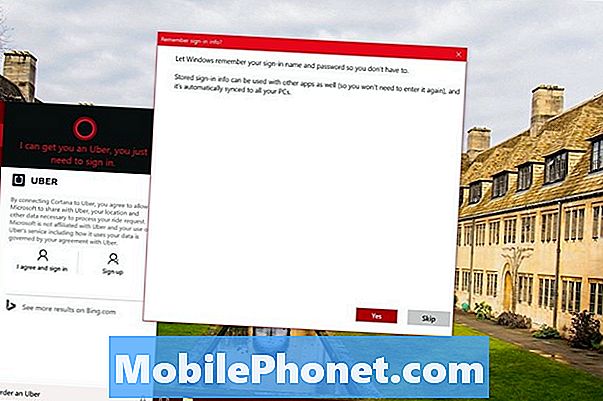
Sempre que você precisar de um Uber, a Cortana usará informações de localização para fornecer ao serviço uma ideia de onde você está. Acabamos de excluí-lo para fins de segurança aqui. Depois de fornecer informações sobre para onde você está indo, ela entrará em contato com o serviço e ajudará você a escolher uma opção de veículo.

Com o Windows 10 November Update, a Microsoft também adicionou a capacidade da Cortana de acompanhar certos compromissos, lembrando-o de despachar um Uber e ter tempo suficiente para obter o seu. Isso funciona em ingressos de cinema e confirmações de eventos enviados para qualquer e-mail a que você tenha acesso. A qualquer momento, você pode remover o acesso Uber da Cortana de dentro do seu Notebook.


